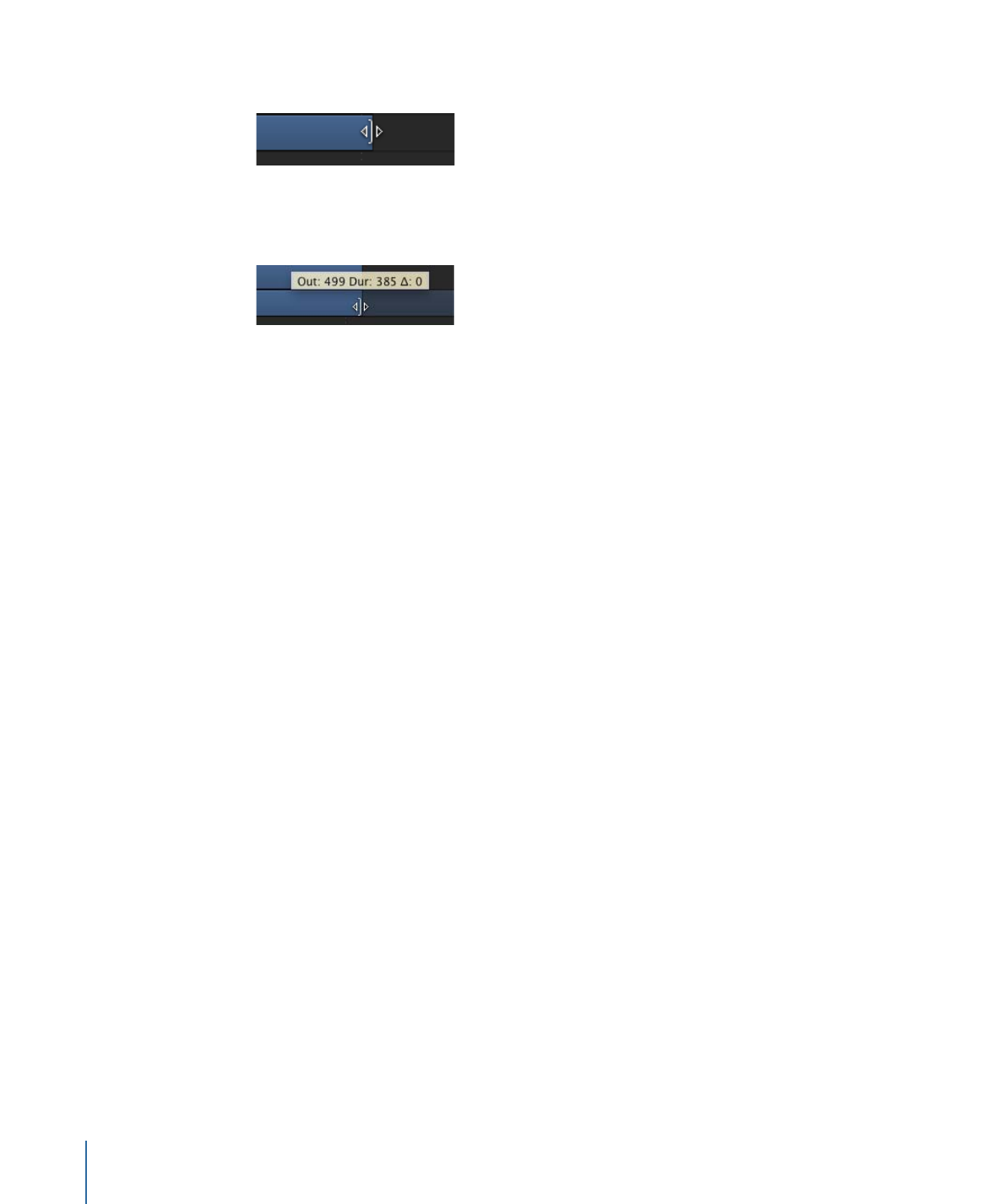
滑移视频层
如果要使用源片段的不同部分,而不更改层的时间长度或层在时间线中的出现位
置,请滑移视频层。
重要事项:
只有在修剪了视频层的时间栏
之后,才能进行滑移。
304
第 8 章
使用时间线
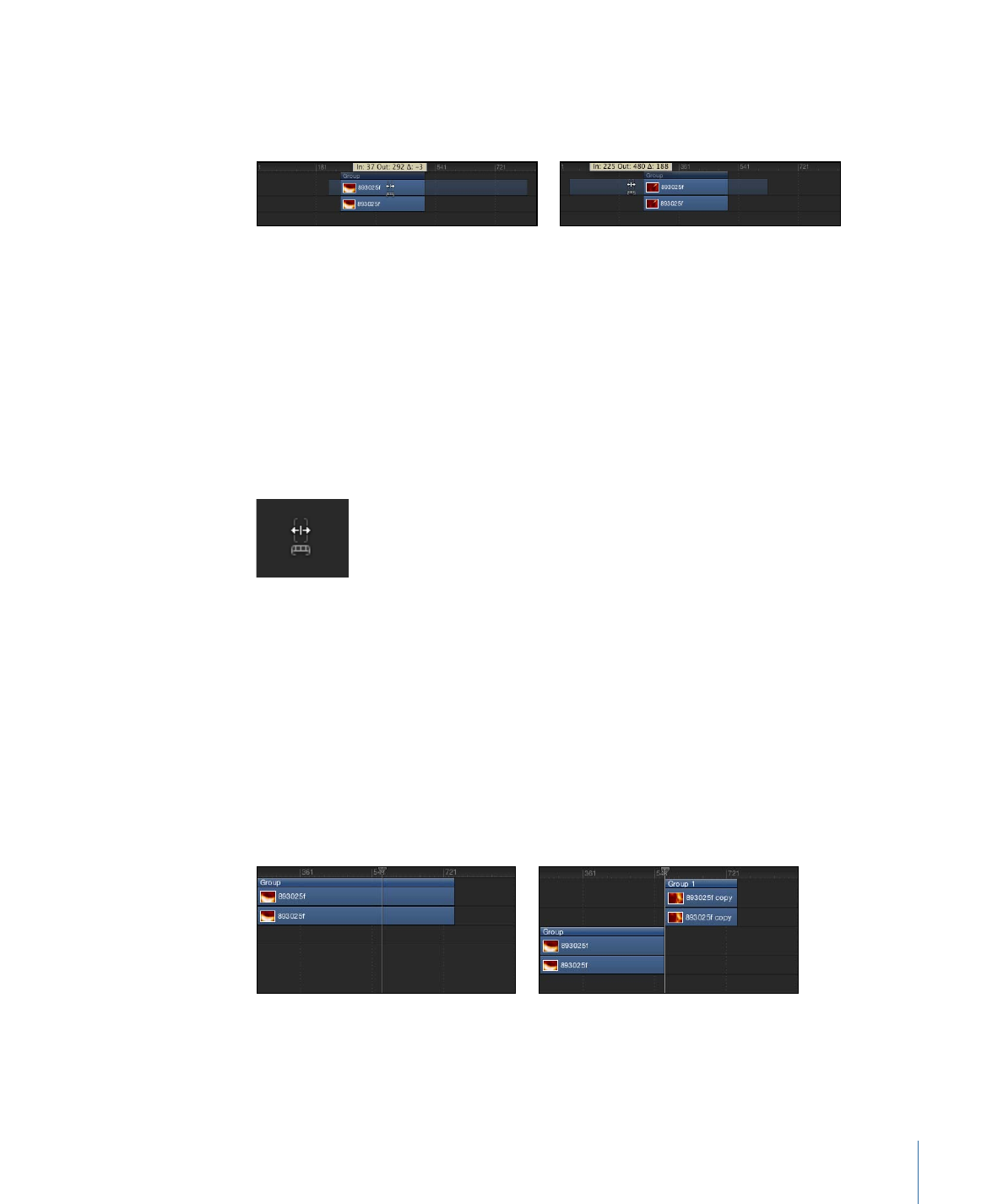
例如,如果您有一个 3 秒钟长的开门镜头,您要将它修剪到只有 1 秒钟,则可以使
用“滑移”功能,选择您要使用的那 1 秒钟部分:第一秒钟门离开门框,第二秒钟门
突然打开,还是最后一秒钟门“砰”的一声撞在墙上。
Before
After Slip
与修剪一样,当您在轨道区域中滑移一个视频层时,Motion 会以可视化方式表示
对象的源片段中其他可供使用的素材量:如果对象条任一端的延伸是灰色的,则表
明源视频片段中存在未使用的帧。对象条可滑移的最大距离是源媒体中现有且未使
用的帧长度。
若要滑移视频层
1
将鼠标指针移到视频层的时间栏上,然后按住 Option 键。
鼠标指针即会变为滑移鼠标指针。
2
左右拖移条的中间部分。
向左拖移会使用源素材中后面的部分来替换当前帧;向右拖移则会使用片段中前面
的帧来替换。